通常當我們要管理某個 iOS App 的通知權限時,會需要點進到「設定」>「App」>「通知」內來進行設定,但其實有一個更快、更方便的方法。當 App 傳送通知時,我們只需要在「iPhone 通知中心」上就可以快速管理通知。
本篇 iOS 教學會以詳細的圖文教你如何透過 iPhone 通知中心或鎖屏畫面來管理 App 通知,例如:傳送靜音通知、關閉通知等。
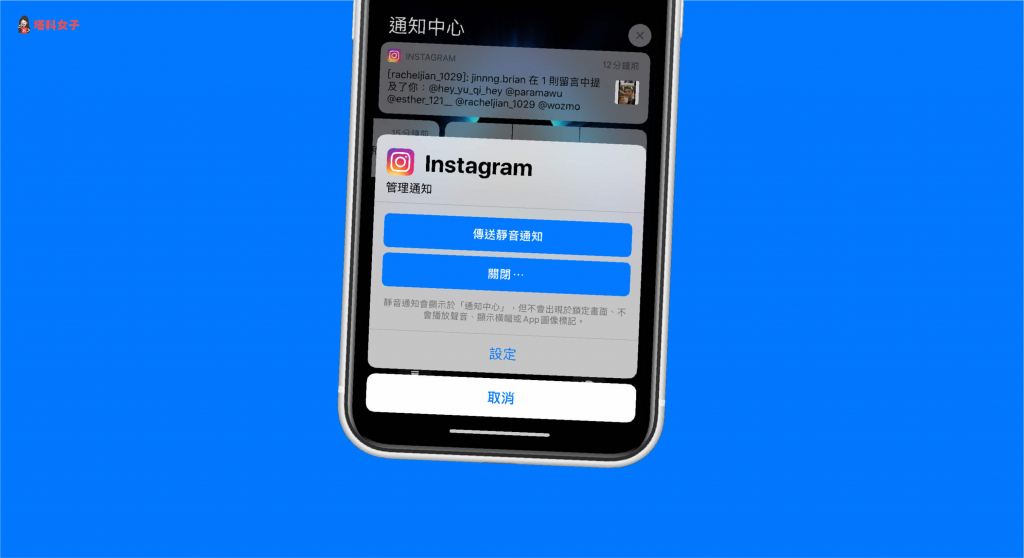
iPhone 通知中心/鎖定畫面
從 iPhone 頂端往下滑動,就會出現這個通知中心(或者在鎖定畫面),這頁面集結了各個 App 所推播的通知。
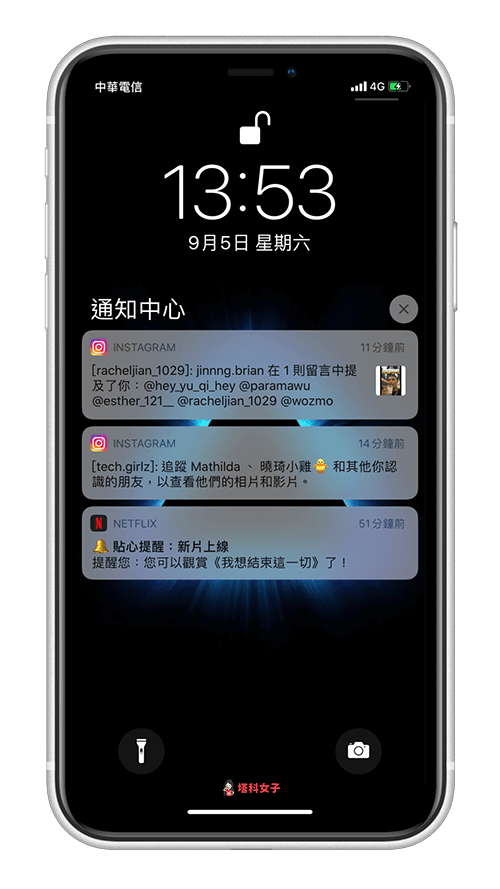
管理、檢視、清除
此時你可以針對不同的 App 進行通知設定,直接在該通知上往左滑,就會出現「管理」、「檢視」和「清除」這三個選項。我們直接點選「管理」來管理通知。
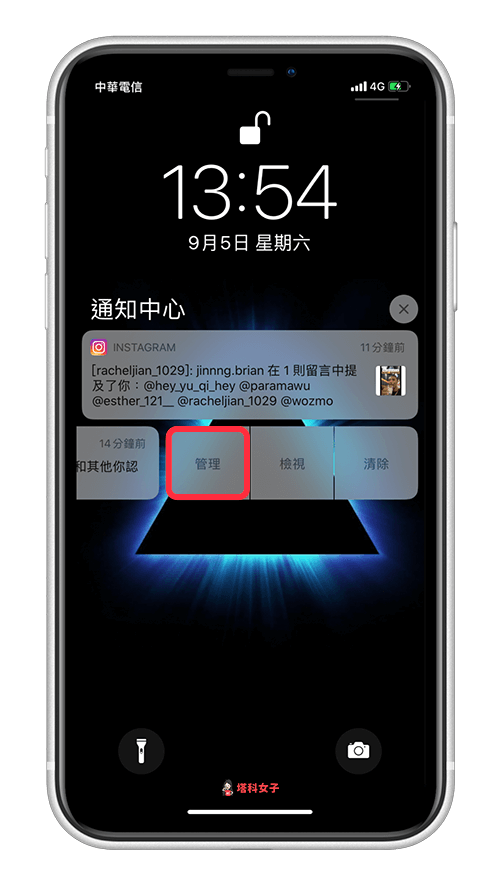
管理 App 通知
接著,你就能選擇讓這個 App 以後都「傳送靜音通知」、「關閉通知」或者也能快速進到「設定」內管理更細節的通知選項。
而所謂的「傳送靜音通知」則代表通知會顯示在通知中心,但不會顯示在鎖定畫面,不會播放提示聲、顯示橫幅或 App 圖像標記。
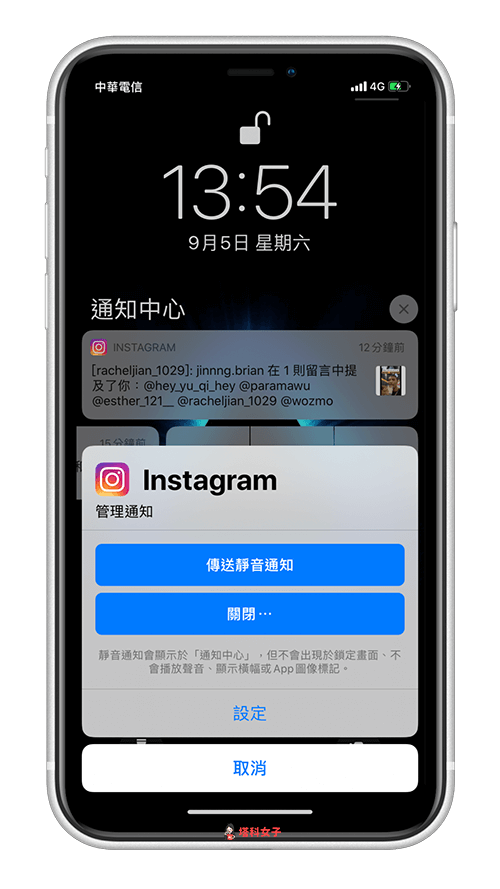
關閉通知
如果你選擇關閉通知的話,可以直接點選「關閉所有通知」,這樣該 App 就不會再推播通知給你了。
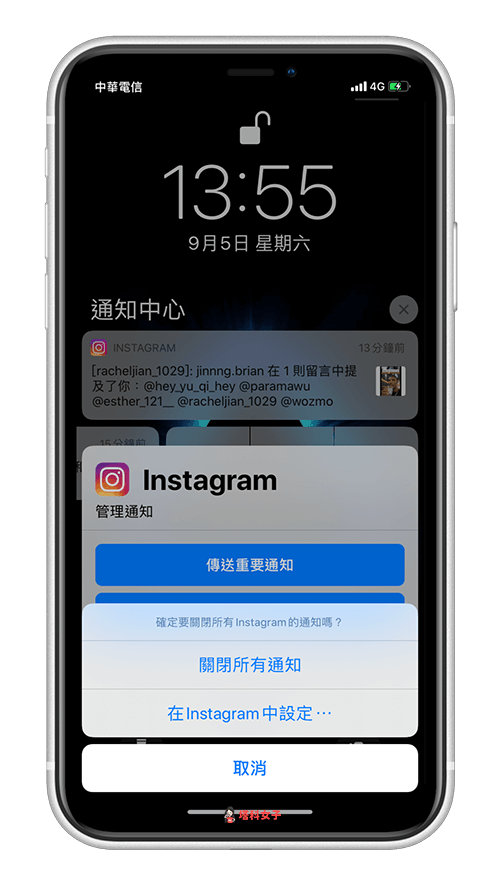
如果你想要選擇個人化的通知設定,那麼點選「設定」後就會自動為你開啟該 App 的通知設定頁面,在這邊你可以自訂通知的提示樣式、聲音或標記等選項。
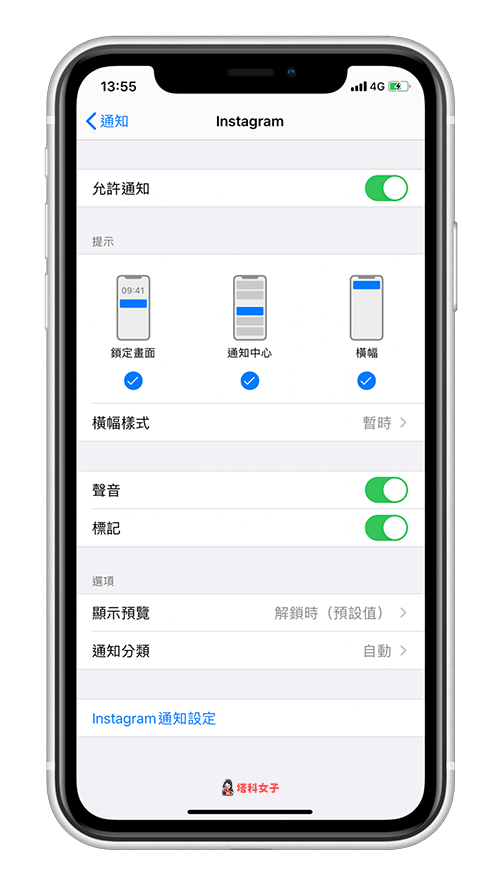
總結
當某個 App 推播通知給你時,你就可以直接在通知中心內快速管理,也能一鍵關閉所有通知或選擇以後都傳送靜音通知。不用再每次都要點進去「設定」>「App」>「通知」裡面才能設定了。
iOS 相關教學
- 教你如何為 iPhone 鍵盤設定「打字震動」及「按鍵聲」
- AirPods 電量怎麼看?教你用這 4 種方法輕鬆查看!
- 不想被 iPhone 追蹤及洩漏位置?教你關閉定位功能的歷程紀錄
- iPhone 長截圖教學|教你用 iOS 內建功能及長截圖 App 製作長截圖
Ten articles before and after
百度網盤不用客戶端,直接將影片保存到自己的網盤觀看完整版 – telegram 網頁版
iPadOS 15 Beta 描述檔如何下載?教你搶先更新 iPadOS 15 Beta 測試版 – telegram 網頁版
排班 App《SHIFTAR》在行事曆紀錄班表或輪班行程 (iOS、Android) – telegram 網頁版
2022 滙豐匯鑽卡使用體驗分享,含最新優惠整理! – telegram 網頁版
LINE 個人封面如何加上 IG、FB、YouTube 社群連結?完整教學 – telegram 網頁版
iPad 如何掃描文件?教你用 iPad 內建功能快速掃描並存成 PDF – telegram 網頁版
遮臉相機 App《NOME》為照片遮臉遮眼睛,社恐人士必備! – telegram 網頁版
HitPaw Video Converter免費影片下載器/轉檔器,支援 Windows / Mac – telegram 網頁版
15 款 IG 恐怖濾鏡推薦,恐怖角色、殭屍、流鼻血特效整理 – telegram 網頁版
FlowCode 可製作 IG、FB、YouTube 等 QR Code,還可設計顏色及圖案 – telegram 網頁版